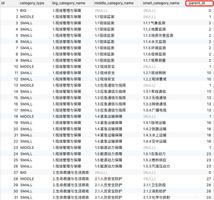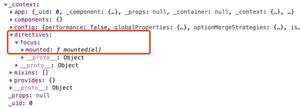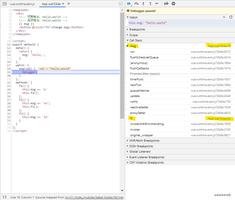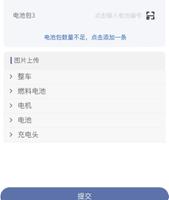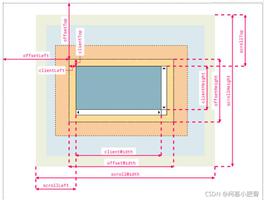Vue.js 2.0 移动端拍照压缩图片上传预览功能
在学习和使用Vue.js 2.0 的过程中遇到不少不一样的地方,本来移动端开发H5应用,准备将mui框架和Vue.js+vue-router+vuex 全家桶结合起来使用,但是在拍照上传的实现过程中遇到了无法调用plus的H5+接口的问题,所以最后拍照上传功能还是使用input file方式里解决的。但是内心还是不甘心的,由于项目进度推进,迭代版本,所以不得不放弃,后续可能我将此功能使用调用H5+接口实现。
首先我来讲我实现这个拍照预览压缩上传的思路,准确的说应该是拍照或选择图片压缩之后预览及上传这个流程。每次拍照或选择一张图片-然后压缩图片-预览上传。上传图片压缩插件是localResizeIMG , 这个插件的使用说明可以去看wiki,基本原理是通过canvas渲染图片,再通过 toDataURL 方法压缩保存为base64字符串(能够编译为jpg格式的图片),压缩效果很不错,ios拍照2MB多压缩下来大概是60-80kb左右,失真不是太严重,但是对我的项目来说图片清晰可见就好,我贴的代码里面也会有使用的演示。
<template>
<h5 class="content-header">图片列表</h5>
<div class="image-list">
<div class="list-default-img" v-show="isPhoto" @click.stop="addPic">
<img src="./images/icon_photo.png" />
<span>请选择或者拍照上传照片</span>
<input type="file" accept="image/jpeg,image/jpg,image/png" capture="camera" @change="onFileChange" style="display: none;">
</div>
<ul class="list-ul" v-show="!isPhoto">
<li class="list-li" v-for="(iu, index) in imgUrls">
<a class="list-link" @click='previewImage(iu)'>
<img :src="iu">
</a>
<span class="list-img-close" @click='delImage(index)'></span>
</li>
<li class="list-li-add">
<span class="add-img" @click.stop="addPic"></span>
</li>
</ul>
</div>
<div class="add-preview" v-show="isPreview" @click="closePreview">
<img :src="previewImg">
</div>
</template>
<script>
export default {
data: function () {
return {
imgUrls: [],
urlArr: [],
isPhoto: true,
btnTitle: '',
isModify: false,
previewImg:'',
isPreview: false
}
},
watch: {
imgUrls: 'toggleAddPic'
},
methods: {
toggleAddPic: function() {
let vm = this;
if(vm.imgUrls.length >= 1) {
vm.isPhoto = false;
} else {
vm.isPhoto = true;
}
},
addPic: function(e) {
let vm = this;
$('input[type=file]').trigger('click');
return false;
},
onFileChange: function(e) {
var files = e.target.files || e.dataTransfer.files;
if(!files.length) return;
this.createImage(files, e);
},
createImage: function(file, e) {
let vm = this;
lrz(file[0], { width: 480 }).then(function(rst) {
vm.imgUrls.push(rst.base64);
return rst;
}).always(function() {
// 清空文件上传控件的值
e.target.value = null;
});
},
delImage: function(index) {
let vm = this;
let btnArray = ['取消', '确定'];
mui.confirm('确定删除该图片?','提示', btnArray, function(e) {
if (e.index == 1) {
vm.imgUrls.splice(index, 1);
}
})
},
previewImage: function(url){
let vm = this;
vm.isPreview = true;
vm.previewImg = url;
},
closePreview: function(){
let vm = this;
vm.isPreview = false;
vm.previewImg = "";
},
saveImage: function(){
let vm = this;
let urlArr = [],
imgUrls = this.imgUrls;
for(let i = 0; i < imgUrls.length; i++) {
if(imgUrls[i].indexOf('file') == -1) {
urlArr.push(imgUrls[i].split(',')[1]);
} else {
urlArr.push(imgUrls[i]);
}
}
//数据传输操作
}
}
}
</script>
1.点击拍照或选择图片 addPic
在vue.js中出发拍照和选择图片是频繁操作行为,每次只能拍照或选择一张图片,可以拍多张上传,使用给click事件加上.stop的修饰符,.stop - 调用 event.stopPropagation() ,是为了停止冒泡。accept是为了规定通过文件上传来提交的文件的类型,capture是webApp中捕获到系统默认的设备,camera--照相机;camcorder--摄像机;microphone--录音。
在触发拍照行为的时候绑定change事件 onFileChange 获取file文件对象,然后调用lrz方法压缩图片,在imgUrls数组中添加基于base64格式的图片。
lrz(file[0], { width: 480 }).then(function(rst) {
vm.imgUrls.push(rst.base64);
return rst;
}).always(function() {
// 清空文件上传控件的值
e.target.value = null;
});
lrz(file, [options]);
file: 通过 input:file 得到的文件,或者直接传入图片路径。
[options] :这个参数允许忽略。
width {Number} 图片最大不超过的宽度,默认为原图宽度,高度不设时会适应宽度;
height {Number} 同上;
quality {Number} 图片压缩质量,取值 0 - 1,默认为0.7;
fieldName {String} 后端接收的字段名,默认:file;
返回结果是一个promise对象,有then()、catch()、always三个方法。
then(rst):
rst.formData 后端可处理的数据;
rst.file 压缩后的file对象(默认已经丢在rst.formData有一份了),需要注意的是如果压缩率太低的话,这个会是原始的file对象;
rst.fileLen 生成后的图片的大小,后端可以通过此值来校验是否传输完整;
rst.base64 生成后的图片base64,后端可以处理此字符串为图片,也直接用于img.src = base64;
rst.base64Len 生成后的base64的大小,后端可以通过此值来校验是否传输完整 (如果采用base64上传方式);
rst.origin 也就是原始的file对象,里面存了一些原始文件的信息,例如大小,日期等;
catch(err) 、always() 。
注意:由于我们可能持续点击拍照上传图片,使用在alway回调函数里面必须清空上传控制的值。
// 清空文件上传控件的值
e.target.value = null;
2. 点击拍第一张照片和显示预览以及继续拍照的DOM显示 isPhoto
默认 isPhoto 为true,隐藏继续拍照的DOM显示,toggleAddPic 监听当前选中imgUrls数组长度,转换 isPhoto 的布尔值若有一张及以上的图片设置 isPhoto 为false, 则隐藏点击拍第一张照片DOM,显示继续拍照的DOM;若没有图片,则隐藏继续拍照的DOM,显示击拍第一张照片DOM。
3. 删除已选择的压缩图片 delImage
根据数组对应的下标,在imgUrls中删除对应的图片数据。
delImage: function(index) {
let vm = this;
let btnArray = ['取消', '确定'];
mui.confirm('确定删除该图片?','提示', btnArray, function(e) {
if (e.index == 1) {
vm.imgUrls.splice(index, 1);
}
})
}
4. 大图预览已经被压缩的图片及关闭大图预览 isPreview previewImage closePreview
在这里大图预览就是将base64格式的图片直接放进预览DOM的img src中放大展示,点击图片自身关闭预览,清空img src资源。
5. 对base64图片传输前的处理 saveImage
saveImage: function(){
let vm = this;
let urlArr = [],
imgUrls = this.imgUrls;
for(let i = 0; i < imgUrls.length; i++) {
if(imgUrls[i].indexOf('file') == -1) {
urlArr.push(imgUrls[i].split(',')[1]);
} else {
urlArr.push(imgUrls[i]);
}
}
//数据传输操作
}
我压缩成base64字符串是“data:image/jpeg;base64,~~”的字符串,为了后端好处理,我这里为了将编辑时候后台返回的图片url区别开来,将“data:image/jpeg;base64,"截取掉,只传递给后端逗号后面的base64字符串。
注意:后端接收到我传递的base64字符串数组的时候,发现字符经如果被urlencode后标准的base64中的/、 +会被转成%xx,后端在将base64字符串处理成图片时,需要将特殊字符过滤掉。
public ActionResult MUploadImgBase64Str(string base64str)
{
try
{
var imgData = base64str;
//过滤特殊字符即可
string dummyData = imgData.Trim().Replace("%", "").Replace(",", "").Replace(" ", "+");
if (dummyData.Length % 4 > 0)
{
dummyData = dummyData.PadRight(dummyData.Length + 4 - dummyData.Length % 4, '=');
}
byte[] byteArray = Convert.FromBase64String(dummyData);
using (System.IO.MemoryStream ms = new System.IO.MemoryStream(byteArray))
{
var img = System.Drawing.Image.FromStream(ms);
var path = "~/Content/UploadFiles/mobile/";
var uploadpath = Server.MapPath(path);
if (!Directory.Exists(uploadpath))
{
Directory.CreateDirectory(uploadpath);
}
var saveName = uploadpath + “stoneniqiu” + ".jpg";
img.Save(saveName);
return Json(saveName);
}
}
catch (Exception e)
{
return Json(e.Message);
}
}
以上所述是小编给大家介绍的Vue.js 2.0 移动端拍照压缩图片上传预览功能,希望对大家有所帮助,如果大家有任何疑问请给我留言,小编会及时回复大家的。在此也非常感谢大家对网站的支持!
以上是 Vue.js 2.0 移动端拍照压缩图片上传预览功能 的全部内容, 来源链接: utcz.com/z/324999.html